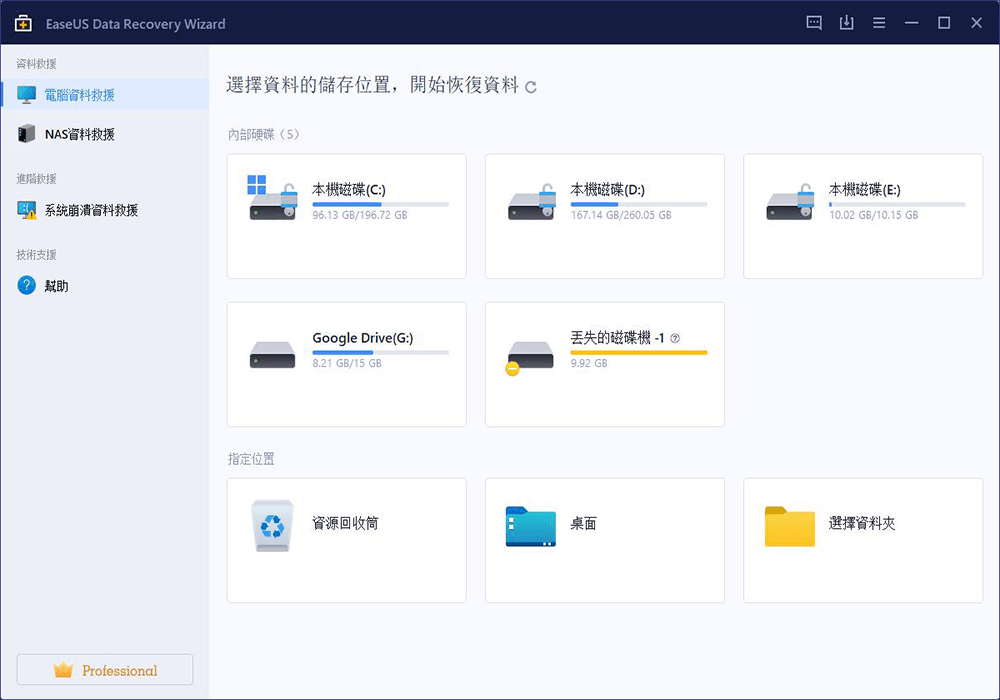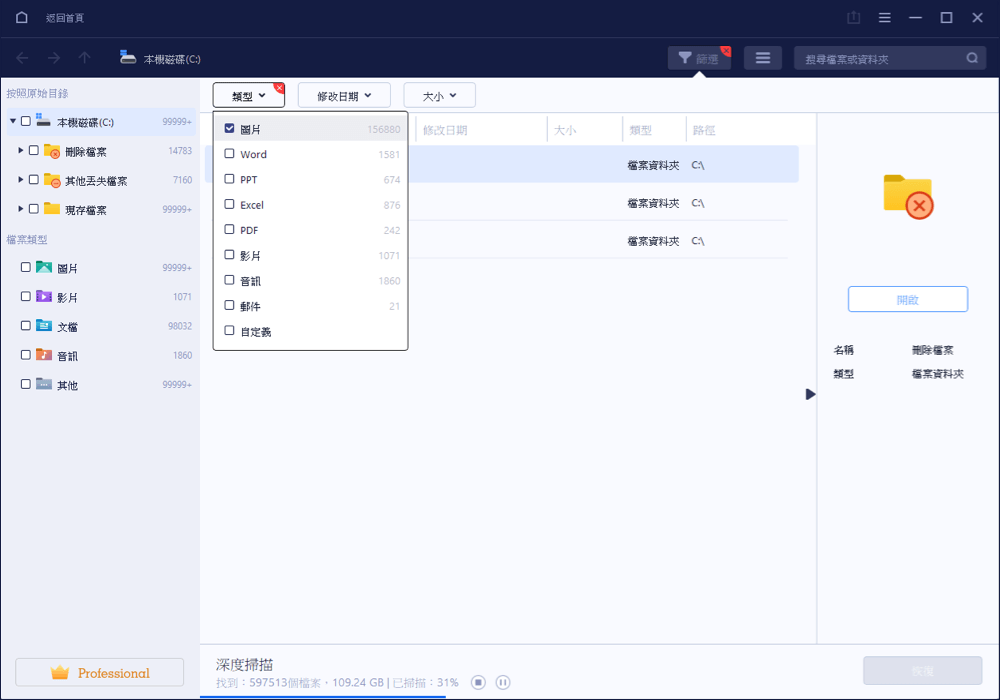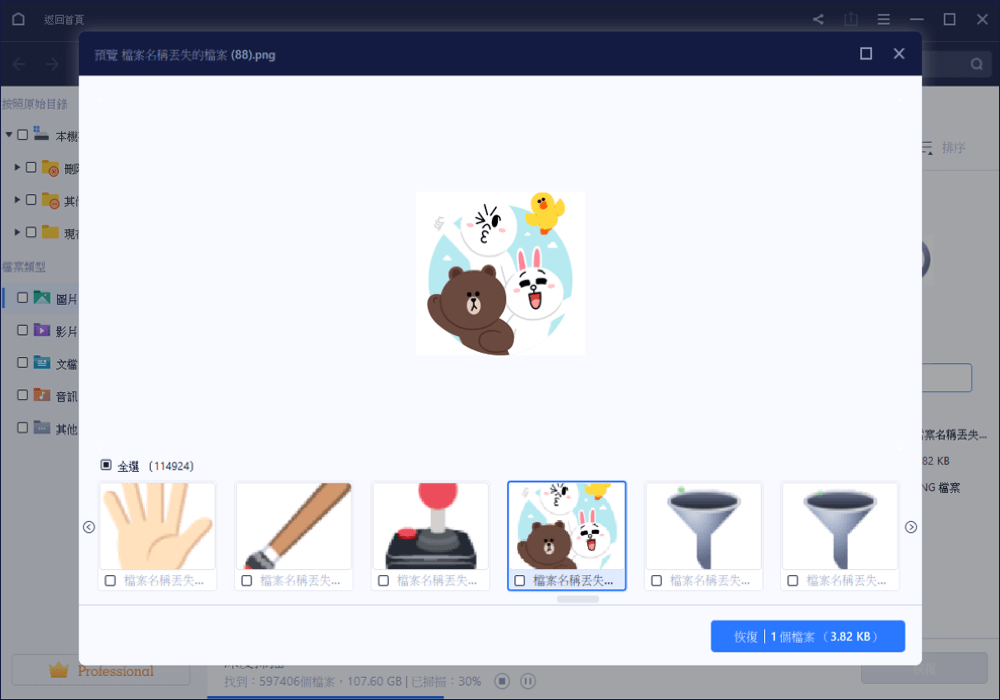文章目錄
![]() 編輯人員資料
編輯人員資料
![]() 評論及獎項
評論及獎項
| 可行的解決方案 | 逐步故障排除 |
|---|---|
| 1. 重新啟動您的裝置 | 按住音量按鈕和側邊按鈕,直到關機... 完整步驟 |
| 2. 刪除衝突的應用程式 | 前往 iPhone 的主畫面。只需按住並點擊應用程式圖標,應用程式就會啟動... 完整步驟 |
| 3. 檢查相機權限 | 在「設定」應用程式中,點擊「隱私權」即可查看您的所有可用權限... 完整步驟 |
| 4. 進入安全模式 | 關閉你的 iPhone。當設備完全關閉時,請透過以下方式將其開啟... 完整步驟 |
相機無法運作,請幫忙
每當我打開相機時,它都會說無法連接到相機。如何修復「無法連接到相機,請確保關閉其他可能使用相機或手電筒的應用程式」錯誤?

為什麼你的相機不工作?
如果您使用的是 Android 手機、iPhone 或數位相機,則可能會遇到此錯誤。通常,此錯誤發生在手機上。出現「無法開啟相機。關閉背景應用程式」的主要原因。下面列出了出現的情況。
- 您的設備儲存空間不足
- 設備存在系統錯誤
- 部分病毒組件影響了相機應用的正常運作
- 其他軟體或應用程式在背景消耗鏡頭和閃光燈模組
如何修復錯誤 - 無法連接到相機
無論您使用哪種設備,當您遇到錯誤:無法連接到相機問題時,您都會尋找解決方案來解決此問題。根據導致錯誤的原因,您需要確定下一步要做什麼。了解如何使用下面列出的步驟解決設備上的“無法連接到相機”問題!
修復 1. 重新啟動/重新啟動您的設備
當您收到訊息 - 無法連接到相機時,請確保關閉可能使用相機的其他應用程式,完全重新啟動設備,以便停用所有正在運行的程式。然後,您可以檢查是否已解決該錯誤。
以下是重啟 iPhone 12 的範例:
步驟 1. 按住音量按鈕和側邊按鈕,直到關機滑桿出現。
步驟 2. 拖曳滑桿,然後等待 30 秒,讓您的裝置關閉。
步驟 3. 按住側邊按鈕(位於 iPhone 右側),直到看到 Apple 標誌。

修復 2. 刪除衝突的第三方應用程式
當您確定哪個應用程式導致相機故障時,您應該卸載可以存取您相機的應用程式,例如 WhatsApp、Snapchat 等。請依照步驟卸載有問題的應用程式。
- 前往 iPhone 的主螢幕
- 只需按住並點擊應用程式圖標即可
- 當應用程式開始擺動時,您可以點擊頂部的刪除按鈕

修復 3. 檢查相機應用程式權限
如果出現「相機無法在您的裝置上執行」錯誤,您需要檢查您授予權限的應用程式。要檢查 iOS 相機應用程式權限:
步驟 1. 在「設定」應用程式中,點擊「隱私權」以查看手機上可用的所有權限。
步驟 2. 點擊任意條目即可查看授予這些權限的應用程式並停用這些權限。
修復 4. 進入安全模式修復無法連接到相機錯誤
您也可以嘗試透過進入安全模式來修復錯誤。當您在此模式下重新啟動裝置時,只能存取基本應用程式和功能。如果您想對裝置進行故障排除,這是一個有用的工具,因為您下載的任何應用程式都會同時被停用。
步驟 1.關閉 iPhone。
步驟 2.當裝置完全關閉後,按住電源按鈕將其開啟。
步驟 3. iOS 裝置亮起後,按住音量調低按鈕,直到看到 Apple 標誌。
步驟 4. iOS 裝置啟動後,將進入安全模式。現在,您可以刪除導致問題的任何調整或主題。

如果此時相機無法正常運作,您必須立即將手機或數位相機帶到專業維修中心。
額外提示 - 如何從相機中恢復遺失的照片
如果您遺失了相機照片和視頻,您可以在此處獲得更多幫助。您可以從手機恢復照片並從數位相機取回影像。您所需要的只是 EaseUS Data Recovery Wizard。此 EaseUS Data Recovery Wizard 可以輕鬆恢復遺失的檔案。只需三個步驟即可檢索已刪除/遺失的照片。
步驟一
- 啟動EaseUS Data Recovery Wizard。
- 選擇想要執行照片救援的硬碟X:。
- 點擊掃描按鈕。
步驟二
- 掃描所有硬碟上的資料。
- 查看「已刪除的檔案」結果,特別是如果照片被刪除。
步驟三
- 點擊「篩選」並選擇「圖像」,將僅顯示圖片檔案。
- 選擇目標照片並點擊恢復按鈕。
小撇步:如果您沒有在上面的步驟中找到照片,可以嘗試在「更多檔案」下尋找。
結論
這就是修復錯誤「無法連接到相機,請確保關閉其他可能使用相機的應用程式」的方法。請記住,阻止您不信任的應用程式存取內容的最安全方法應該始終是首先不要下載它。
這篇文章有幫到您嗎?
相關文章
-
如何以安全模式啟動 Windows 11 [2026 更新]
![author icon]() Ken 2025年12月31日
Ken 2025年12月31日
-
![author icon]() Ken 2025年03月26日
Ken 2025年03月26日
-
不遺失資料情況下格式化 SD 卡完整指南:RAW 格式修復與資料救援
![author icon]() Zola 2025年05月28日
Zola 2025年05月28日
-
![author icon]() Gina 2025年03月26日
Gina 2025年03月26日